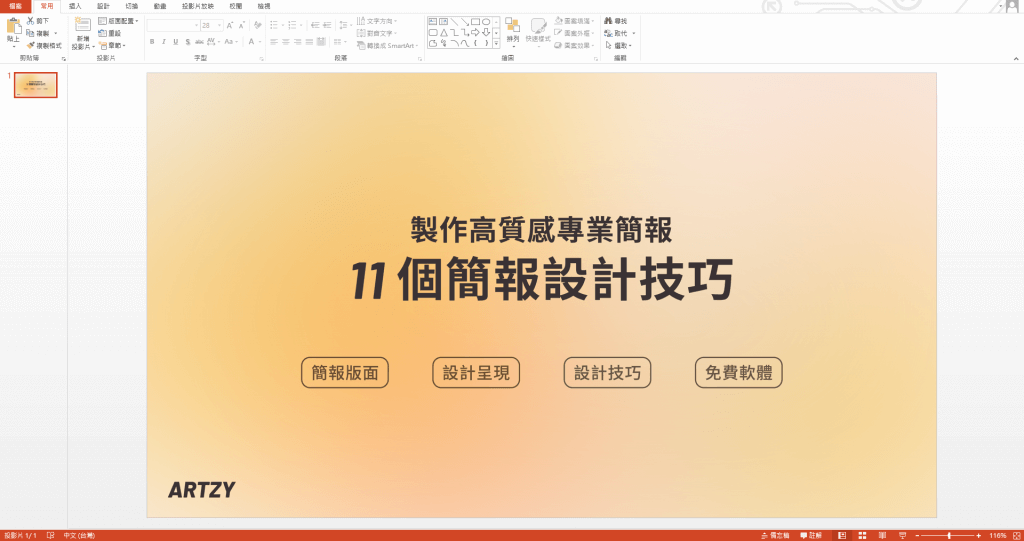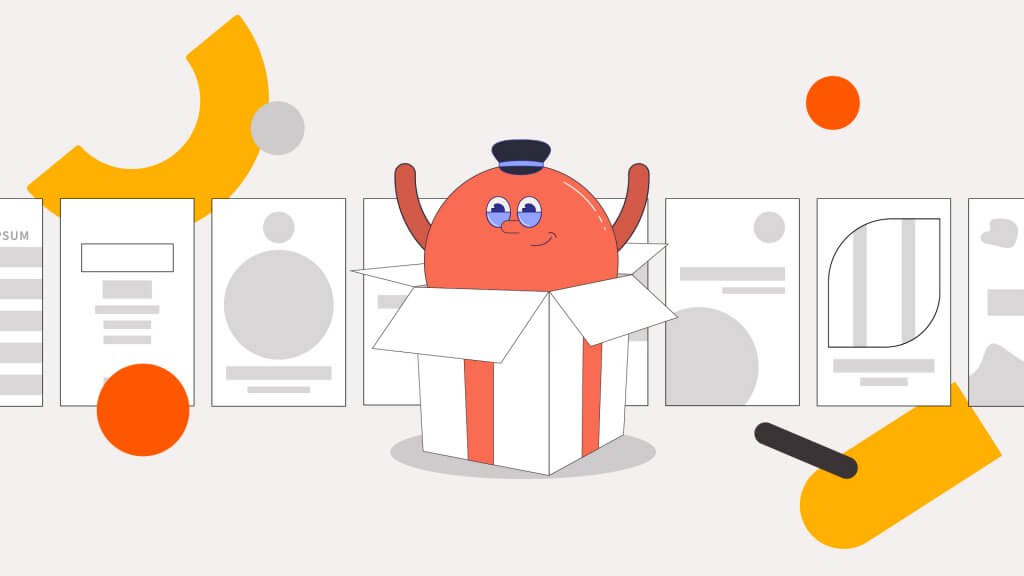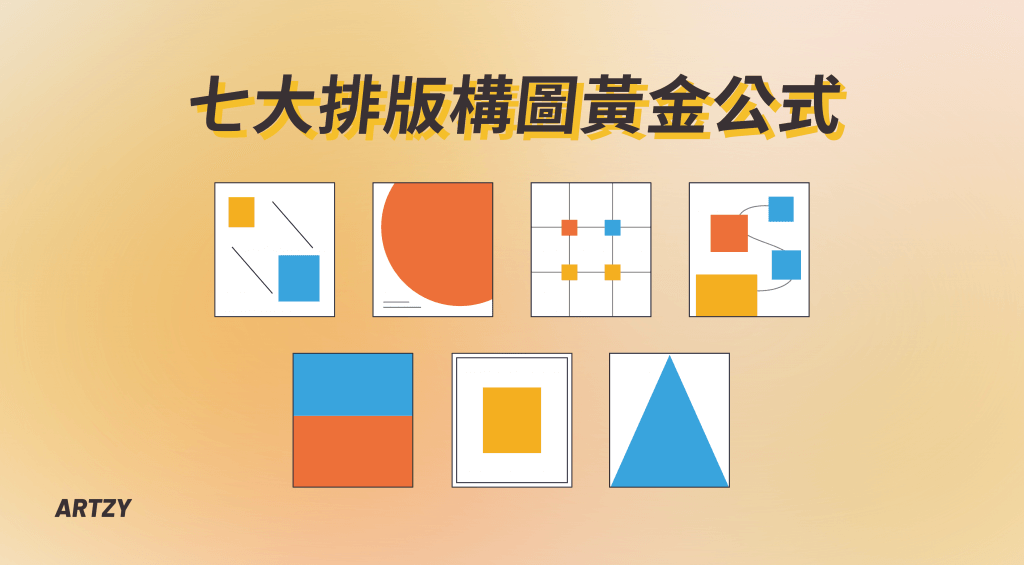在學業、職場上,簡報往往是必備的技能;不管為了在學校課程讓教授心甘情願幫你打上 A+,還是要說服客戶買下你的產品,又或是提案讓上司對你刮目相看,製作出一個精美專業的簡報就是最重要的幕後推手!
你是否遇過直接將文字內容全部複製貼上,結果版型變得雜亂卻不知從何修改的簡報?又或是好不容易找到順眼的簡報模板,卻對如何清楚傳達資訊而感到心煩意亂?
本篇 ARTZY 夥伴整理了 11 個絕對能幫助到你的簡報設計技巧,為各位夥伴們簡報排版紓壓,輕鬆製作出高質感簡報!我們將分成三大部分為你介紹:
一、簡報版面必須做到的事
1. 適當刪減
簡報視覺不一定要利用文字或圖片塞到滿版,太過滿的版面其實會讓人感到壓迫,你一定看過,有些涵蓋太多文字及圖像,或者放了一些超出簡報範圍的元素?這樣雜亂無章的簡報,我們常因為有太多內容想呈現給觀眾而無意做出這樣的簡報。
適當的刪減及簡化版面,會對你的報告更加分,更能將聽眾帶入你的報告中!所以不要害怕刪除,在規劃大綱時就要開始「簡化」,在簡報視覺上,演講內容丟掉的東西應該要比放入簡報的還多!
接著讓 ARTZY 來說明如何適當的刪減簡報內容,又能傳達完整的資訊給你的聽眾:
減少句子
將文字重點式的精簡。做一個「協助」報告的簡報,簡報與論文不同。當幾百、幾千字都放在簡報投影片時,會讓聽眾找不到重點,也失去對報告內容的興致。一張投影片不要塞入太多重點,才能有效的讓觀眾沈浸在你的報告裡。刪去文字不代表你的報告內容減少,如果怕忘記上台要講的內容,PPT中的演講者備忘稿是很好的助手。
條列式重點
切記不要將講稿的內容或是完整的報告內容放在投影片上!整理演講文字內容、以重點條列式呈現,是讓聽眾輕鬆掌握演講內容的好方法,條列式重點也別太多,過多的重點反而容易造成混亂,對簡報的論點失焦。字體及文字大小也要經過篩選,讓簡報清晰可見。
適量圖片
如果使用照片、插圖和任何視覺元素代替條列式,也能獲得更多關注,讓你的觀眾更沉浸在報告中!
過多的圖片反而會造成反效果,影響聽講體驗!
2. 適當留白:引導觀眾注意你的重點
簡報設計時,適時在投影片中留白,觀眾的目光會聚焦在重要的地方,讓最想傳達的資訊確實的打中觀眾,建立最大的效果、資訊更有效率的傳遞。
留白處又稱 negative space,是一個設計術語,意指佈局中的空白區域。它是主體周圍和之間的空間,也就是背景。它可以利用完成心理學(Gestalt theory)中的其中一個原則「圖地」(figure and ground)來建立!
留白處可以是任何顏色,不一定要是白色喔!
3. 對齊物件
是否時常覺得打開 PPT 檔案,一直覺得簡報的版面哪裡不對勁,卻又找不出問題點?試試看運用「對齊」,任何簡報都能變順眼!
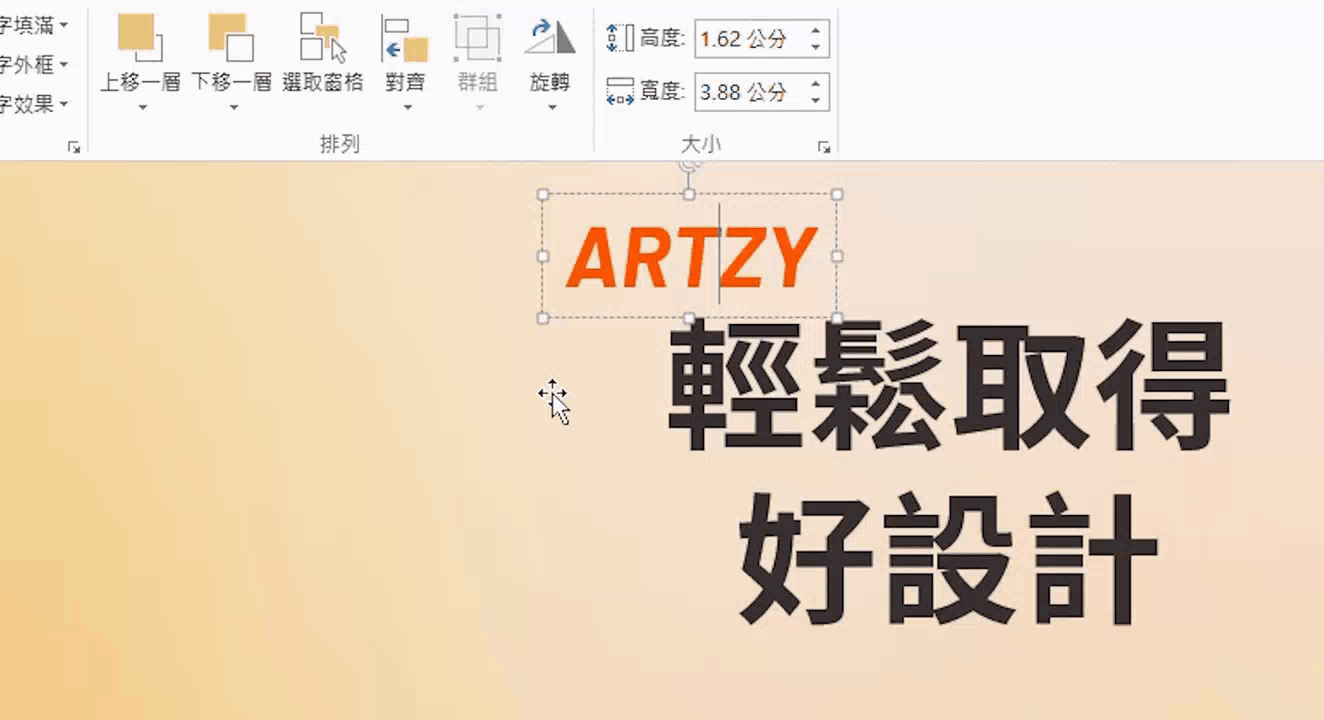
現在製作簡報的程式都十分好操作,只需要點擊幾下並可以輕鬆調整即可正確對齊,可以自己試試看前後效果的差別。
讓簡報中的所有元素都能夠良好地對齊,突出報告的重點、觀眾能夠一目瞭然,同時也可以提高整個報告的權威度,讓觀眾更容易被說服,達成報告的目的。反之,如果簡報的版面混亂無序,觀眾則會覺得它只是個半成品
4. 選擇配色:根據品牌調性
在選擇舒服的簡報配色,考慮到觀眾觀看的感受之於,也能適時在簡報加入你的品牌色彩,使用一貫的品牌調性色調,在潛移默化下,觀眾已經在不知不覺中被你的報告所說服,培養出品牌意識,輕鬆達到簡報演講的目的。只要做出好簡報,的確可以發揮如此大的功效。
除了單色,你也可以試看看用漸層色!
在簡報加入品牌調性的風格,若是需要加入品牌的 Logo 、標準色彩和字體等細節,我們幫你列出了可以著手的做法。
➔ 好的 LOGO 有那些要素?且聽 ARTZY 來說道:一分鐘帶你認識「LOGO設計」的組成元素|品牌商標、字標、圖標的差別及運用方法
以上三個方法,輕鬆融入品牌的風格,並通過簡單的搭配,創造亮眼又符合品牌個性的簡報作品。簡報表現力大大提升
最後,建議大家不要使用系統自帶的模板!也不要將各種風格的簡報模板與你品牌的簡報混合使用,例如網路上到處流傳的日韓經典、歐美簡約等。不僅在視覺呈現上較混亂,也會讓人覺得你並沒有用心在這份簡報上,降低此次報告的權威性及可信度。
下次就用看看我們介紹的這幾招,幫你的簡報美化改造吧!
二、設計呈現
接著 ARTZY 教你如何做出設計師般質感的簡報,讓觀眾目不轉睛的聽你報告:
6. 加入插圖
根據品牌、行業和報告主題,加入插圖有時會有意想不到的驚喜!
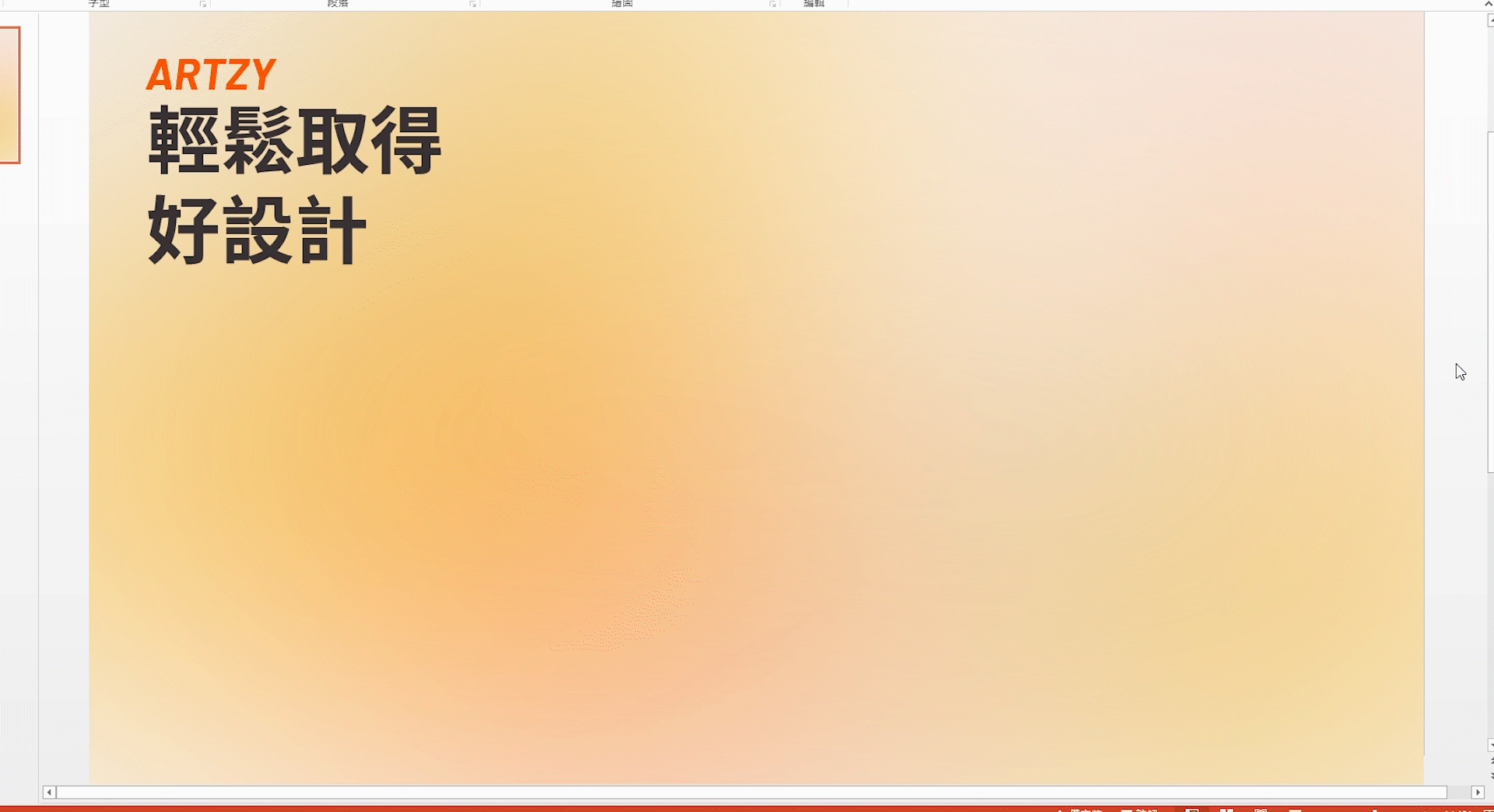
當要展示品牌的商品或服務時,直接利用照片和影片傳達畫面給觀眾就很適合,以說服客戶購買或使用;而當要解釋一個抽象的概念,例如:品牌價值、縝密的構思想法、流程圖等,自己製作一個插圖或圖表會是個好選項,不但能與品牌有一致性,也能準確的傳達觀眾你想表達的內容。
7. 使用圖表
在簡報中用數字說話,說服聽眾,這是很聰明的方法。但當只有幾分鐘可以報告,要觀眾邊聽報告邊從投影片中消化這些資訊時,除了對觀眾造成負擔,也會使興趣降低。
但如果使用表格和圖表,將數據整理在其中,就可以解決上述的問題!不管是 PPT 還 Google Slide 都可以輸入數據直接幫你建立好圖表,不善用這個功能的話就真的太可惜了!
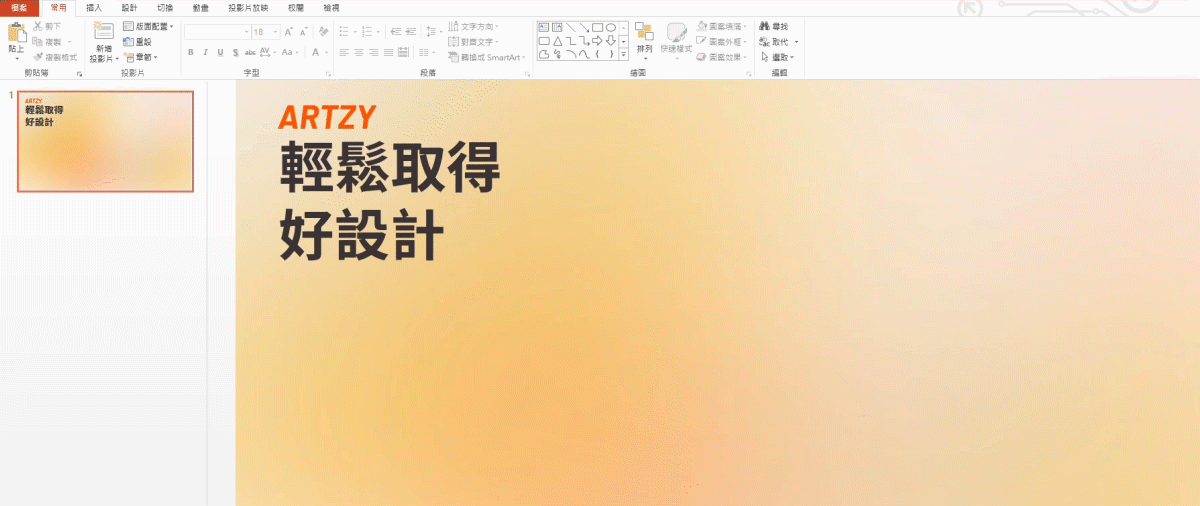
當在製作這些圖表時,請記得簡報的目的。如果是要告訴觀眾特定的想法,就不需要包含所有的數據和變數,可以把版面留給更重要的訊息。
8. 加入動態元素
在圖表、標題或圖形的使用中,加入動態元素可以有效提升吸引力,也能讓你在短時間內傳達複雜的信息。根據內容客製化動態的圖像,仍然是最佳的選擇。
相對的,如果你想使用的是 PowerPoint 裡過渡的動態設計,例如:旋轉、翻轉、從左滑等,記得不要全部套用,盡量簡化。如果使用得當,動畫可以成為具影響力的視覺輔助工具。
三、設計技巧
9. 客製化
除了以品牌角度來思考簡報製作,觀眾的喜好也很重要。市場調查是最好的途徑,可以調查你的觀眾最近都在關注什麼題材?應該使用什麼風格的圖像和排版來吸引他們的注意力?
當完全符合他們的興趣和期待時,便會得到全部的關注,也使訊息傳遞的更有效。
記得,在融入行業風格和觀眾喜好時,也不能失去品牌色彩喔!這是大家最容易有疏失的地方!
10. 使用清晰的圖像
選擇清晰的圖像,觀眾的視覺體驗也會更好!
介紹幾個免費圖庫網站給你!包含 Unsplash、Adobe Stock、Pexels、photoAC ,都可以得到免費高品質的圖片。但是,也需要思考哪些圖片符合簡報內容與風格,別選到一些與主題毫不相關的圖片而破壞簡報版面也影響了演講品質了。
➔ 除了免費圖庫,你也可以試試這些免費設計軟體來做簡報!行銷製圖不求人!2023 六大免費設計軟體推薦
11. 使用三分構圖法(Rule of Thirds)
恭喜你已經踏入高質感簡報的殿堂!最後在美化時可以試試三分構圖法,為你的簡報更加分!
三分構圖法不僅可以用在簡報排版中,也適用於攝影、畫作和影片各種構圖,只要把長度和高度平等的劃分成三等份,變成九宮格,將要呈現的重點或是主角放置在左邊或右邊的兩個交叉點上,觀眾的目光會自然的聚焦在重點上,而畫面也十分賞心悅目呢。
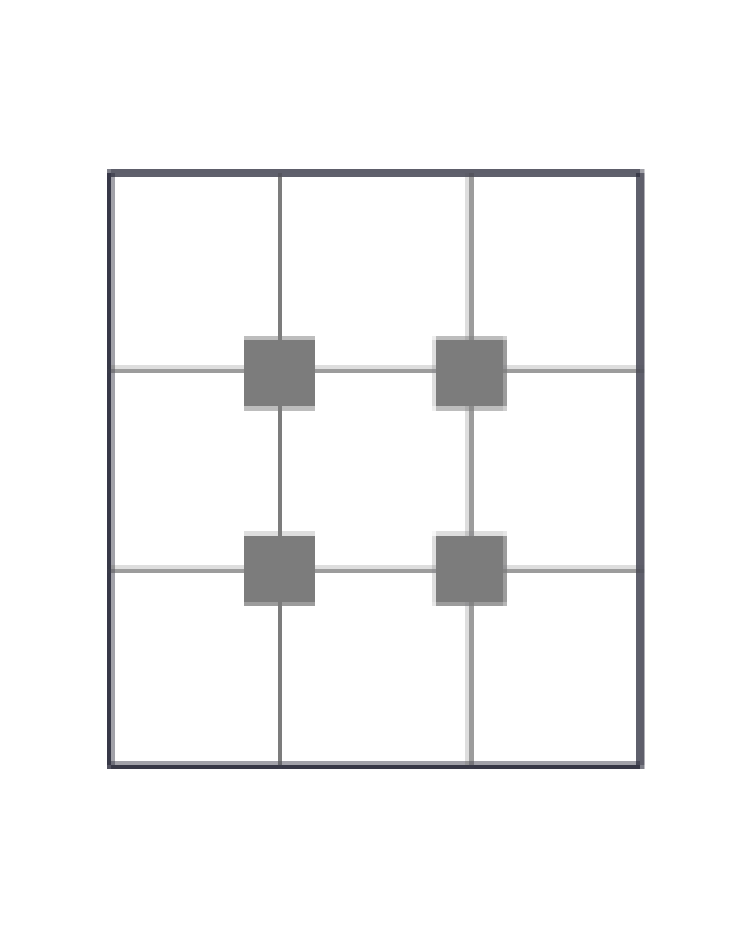
➔ 除了三分構圖法外,來看看 ARTZY 為讀者所整理的其他黃金構圖公式!有效提升設計產能,設計師必知的七大構圖黃金公式!
四、免費簡報軟體
除了大家很熟悉的 PowerPoint 跟 Google Slides,其實還有其他好用功能又多的免費簡報軟體!
Prezi:沉浸式簡報
簡報換頁方式跟 PPT 不同,像在看動畫一般,不過也保留原本 PPT 用文字表達的方式,只是換頁跟畫面非常生動,讓人很容易專注於你的簡報
Haiku Deck:手機平板也可操作
跟 PPT 相似,只是 Haiku Deck 在手機平版更方便操作,也為不同簡報製作目的提供很多免費簡報模板
Emaze : 結合 PPT 和 Prezi
不想只有 PPT 內建的生硬風格,就可以試試看 Emaze,不過在投影片間都能做出像 Prezi 簡報一樣的動畫,可說是將 PPT 的系統結合了 Prezi 的創意,適合所有想做出更生動簡報的新手!
Canva : 各式模板好上手
Canva 除了有設計工具能製作精美的簡報,還有許多免費版型可供參考,簡易好上手也是一大特色!用戶也不用擔心安裝的問題,Canva 上的設計都能夠在網站上完成!
現在,運用 ARTZY 列舉出的重點,製作出高質感的簡報來驚艷你的觀眾吧!
而在 AI 崛起的近代,陸續地也有 AI 相關軟體能夠製作簡報、設計,不妨試著將 AI 製圖也融入簡報製作中吧!相信能夠更有效率的提升產能的!